宏基品牌笔记本电脑一键U盘启动bios的教程
编辑: 来源:U大侠 时间:2014-07-07
宏基品牌笔记本电脑,在市场一直不温不火,但也没有到了无人问津的地步。宏基品牌笔记本电脑,该如何设置bios,每款品牌的笔记本电脑一键U盘启动都是不同的,今天就来看看宏基笔记本的BIOS设置教程。
宏基品牌笔记本一键u盘启动的快捷键是:F12
了解了宏基品牌笔记本一键u盘启动的快捷键后,小编就可以向大家介绍宏基品牌笔记本一键启动u盘的详细过程了;
现在我们将已经用u大侠u盘制作工具制作好的u启动盘插入到笔记本的USB接口处(建议直接将u盘插入到笔记本的USB接口),开启电脑!
当我们看到笔记本的开机画面时,连续按下键盘上的“F12”键;如下图所示为:宏基笔记本的开机画面;
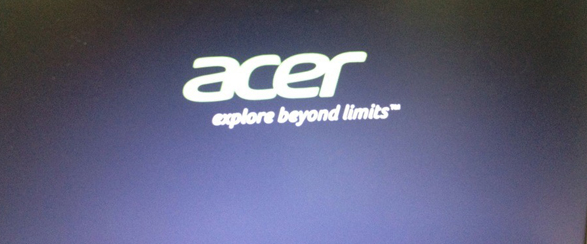
宏基品牌笔记本
当我们连续按下键盘上的“F12”键时;电脑将会进入到启动项选择的界面;如下图所示:

启动选项
上图所示的光标所显示的第一项就是“u盘启动”,有些人电脑的第一个选项可能会是“本地硬盘启动”,这时候我们只需用键盘上的上下键将光标移到“u盘启动”的选项即可;(提示:部分机型电脑按下快捷键“F12”后会自动进入u盘启动,没有选择窗口,如果遇到那些情况的话我们就可以省略“选择启动项”这一步骤了)
选择好启动项后,只需按下“Enter”键即可进入到u大侠的主界面了;如下图所示:
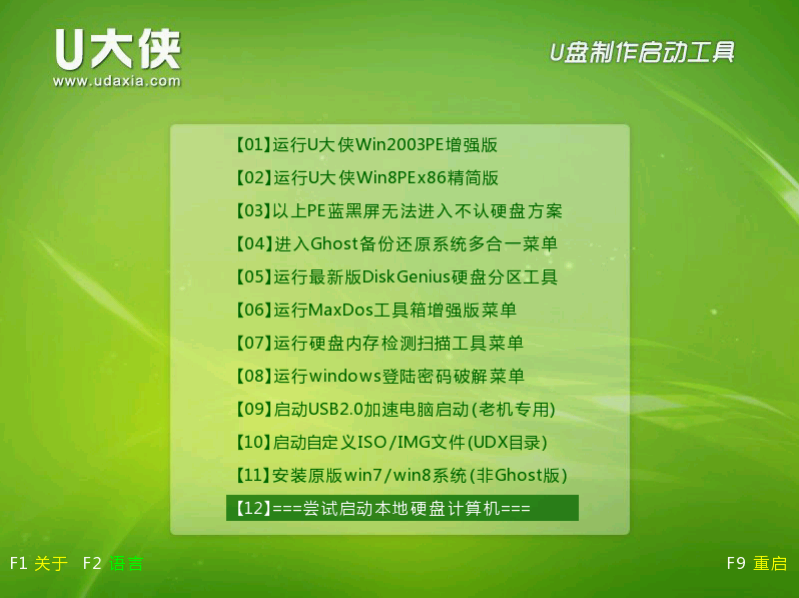
U大侠
分享:






